vpshere4.1安装
2015-10-20 09:11
218 查看
esxi4.1安装1.下载esxi4.1客户端在自己电脑上安装。软件VMware-viclient-all-4.1.0-491557.exe。下载地址:http://www.xuexi111.com/ruanjian/hangye/31418.html在主机上安装。安装完成后桌面会出现此图标:

2.在上面提供的网址下载4.1安装包:VMware-VMvisor-Installer-4.1.0.update02-502767.x86_64.iso启动vmware,
3.新建虚拟机。选择mware esx:

此步骤填写虚拟机的名称及安装路径:
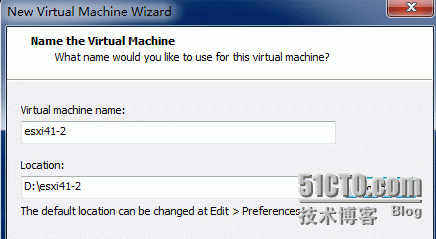
4.新建完成的虚拟机:
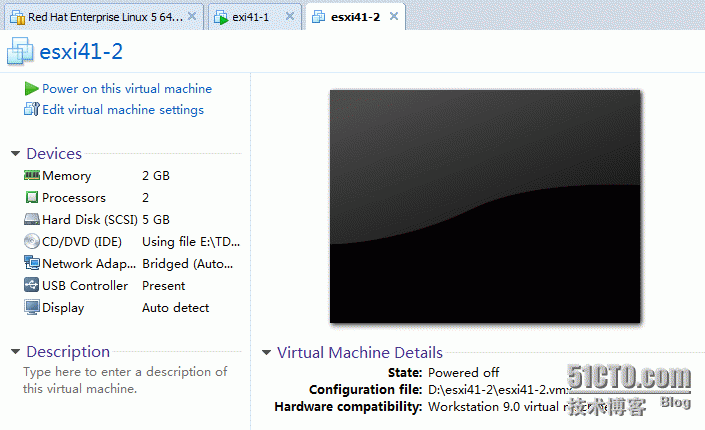
5.启动虚拟机:
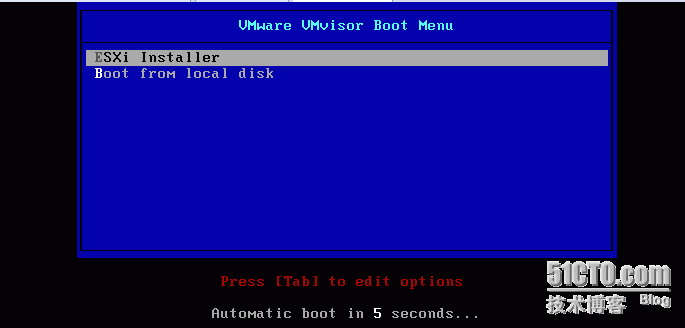
6.等待倒计时安装或者直接回车,出现以下界面:
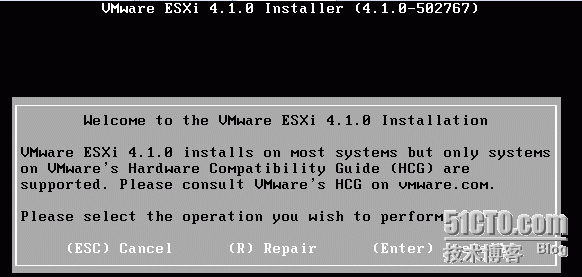
7.按回车键出现下图:
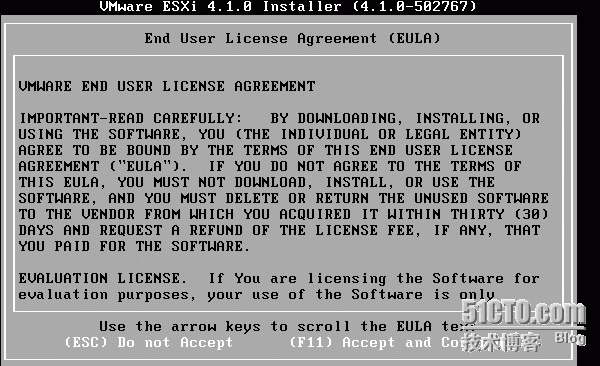
8.按F11键后见下图:

9:按回车键继续:
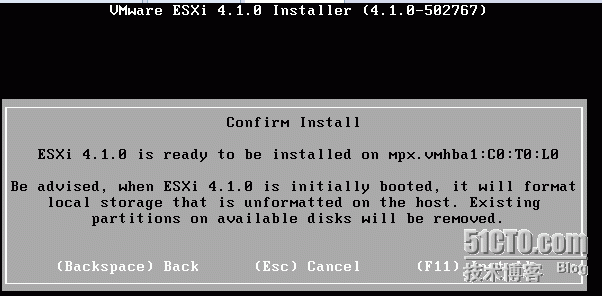
10.按F11安装,出现安装进度:
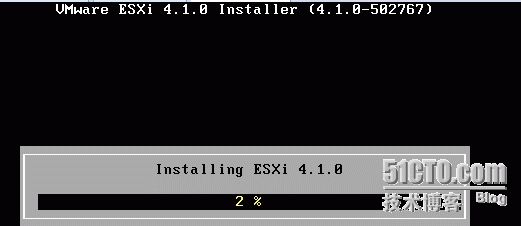
11.安装完成后出现下面界面,回车重启:
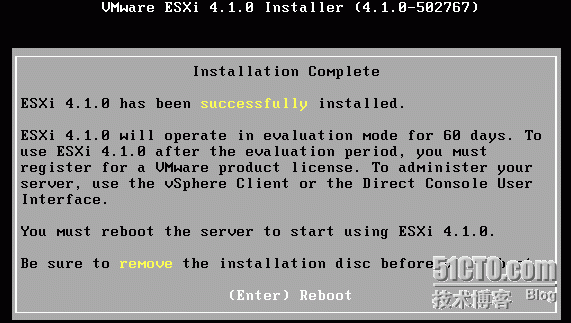
12启动界面如下图:
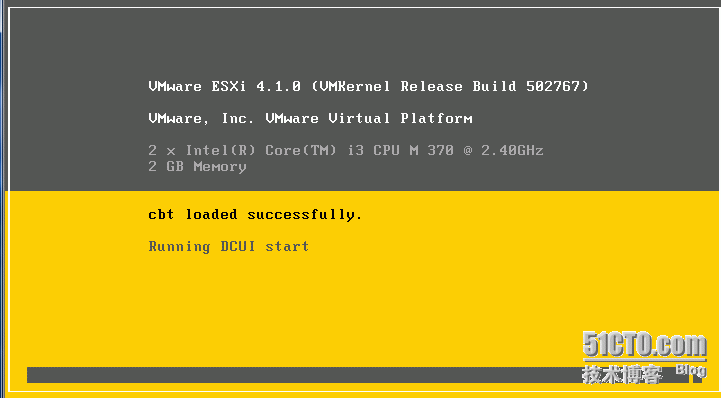
13.启动完成,出现下图。按F2键进行配置:
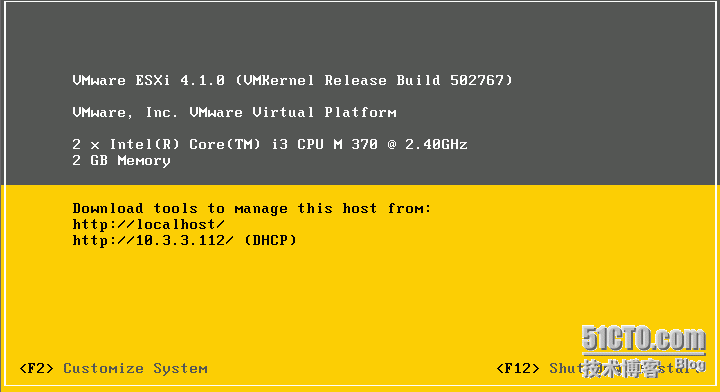
14.出现下图,直接回车(root的密码为空)
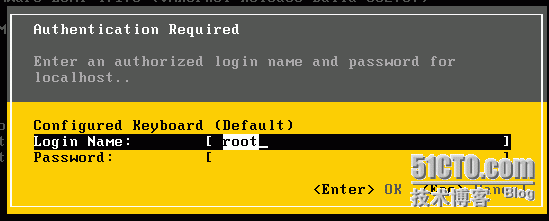
15.在下图选择configure password 设置root密码.完成后回车。
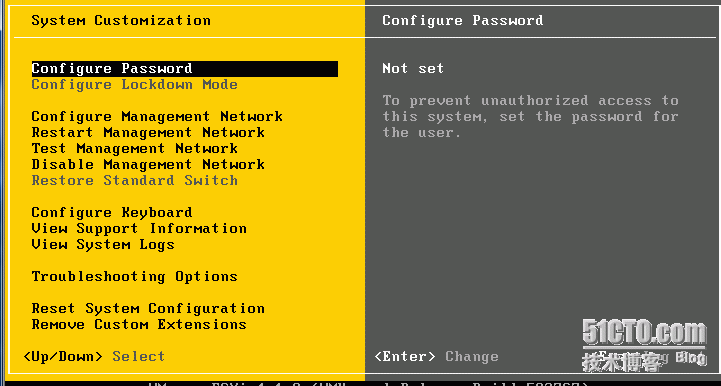
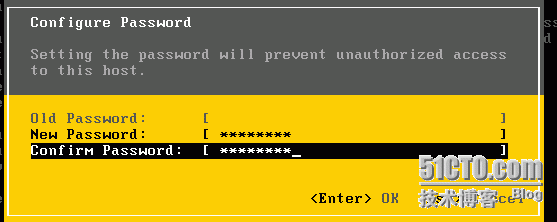
16.选择configuration management Network回车配置IP地址(必须静态IP)和dns。
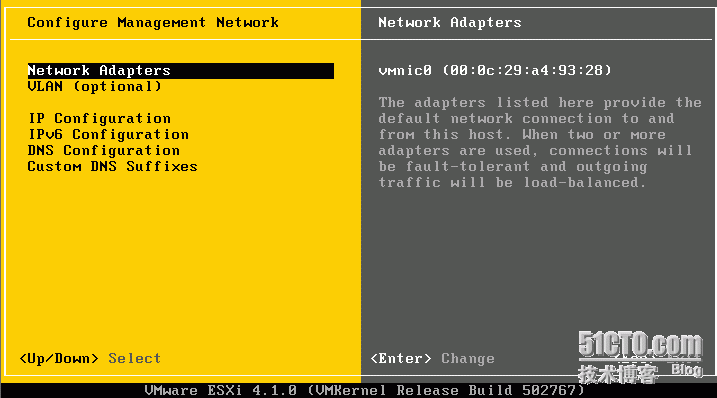
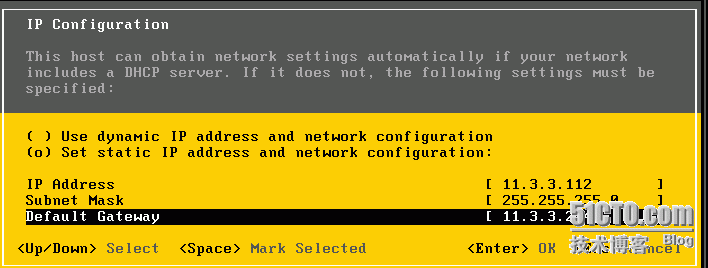
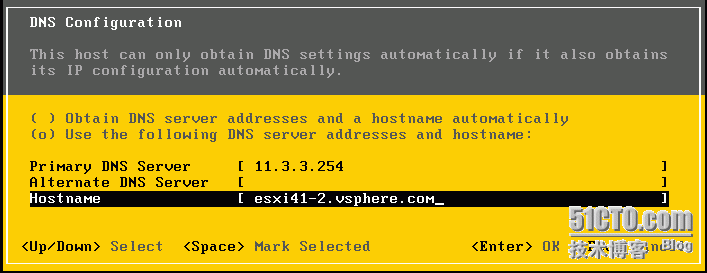
17.配置完成后,按esc键。出现下图,按Y键保存应用。
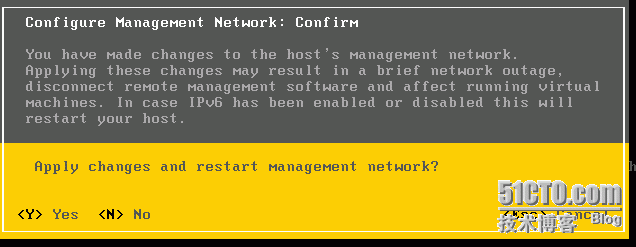
18.再按esc键退出重启。就安装好了。现在就可以有4.1的客户端进行连接了。

2.在上面提供的网址下载4.1安装包:VMware-VMvisor-Installer-4.1.0.update02-502767.x86_64.iso启动vmware,
3.新建虚拟机。选择mware esx:

此步骤填写虚拟机的名称及安装路径:
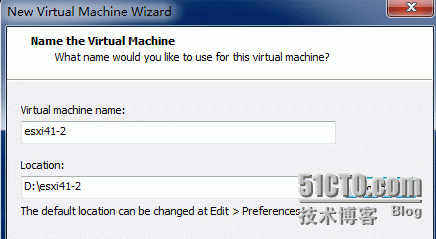
4.新建完成的虚拟机:
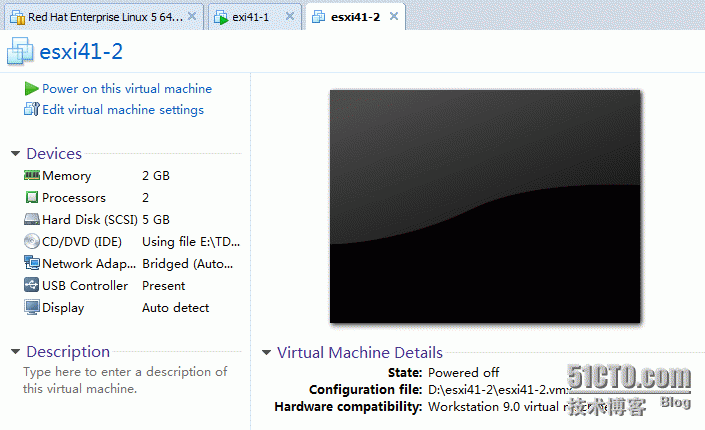
5.启动虚拟机:
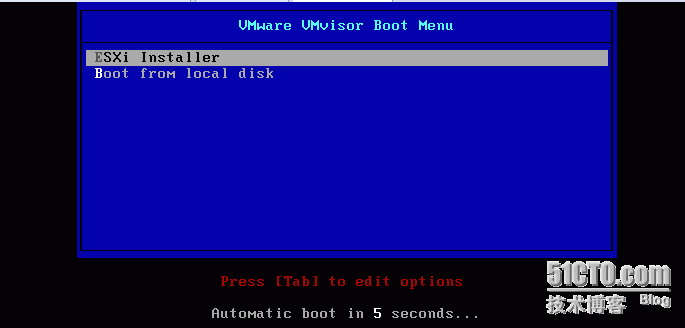
6.等待倒计时安装或者直接回车,出现以下界面:
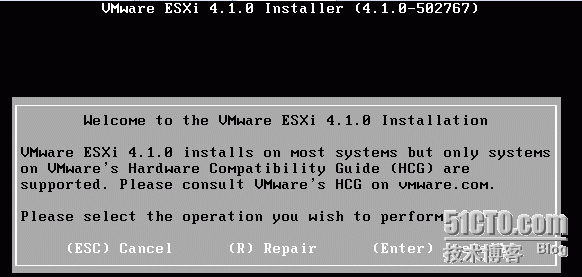
7.按回车键出现下图:
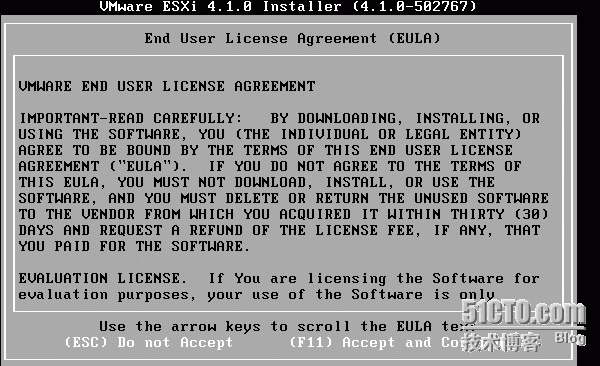
8.按F11键后见下图:

9:按回车键继续:
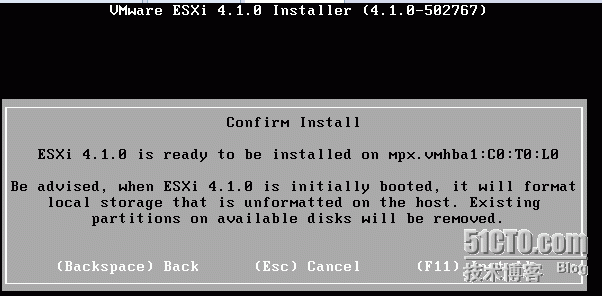
10.按F11安装,出现安装进度:
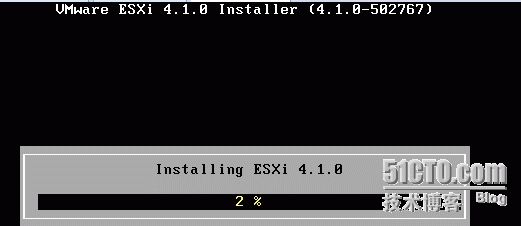
11.安装完成后出现下面界面,回车重启:
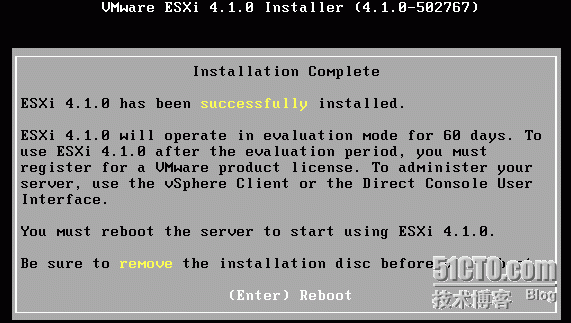
12启动界面如下图:
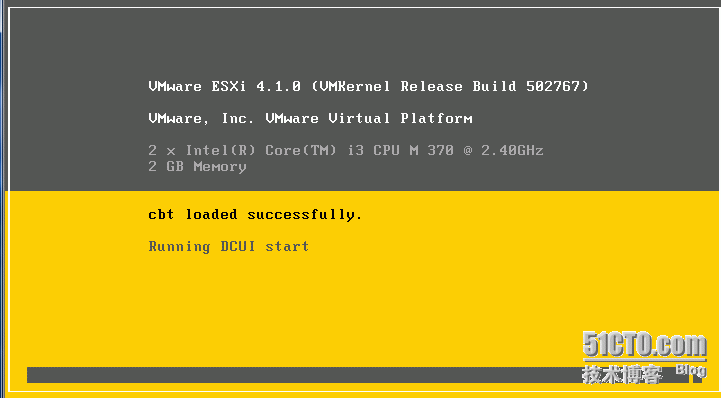
13.启动完成,出现下图。按F2键进行配置:
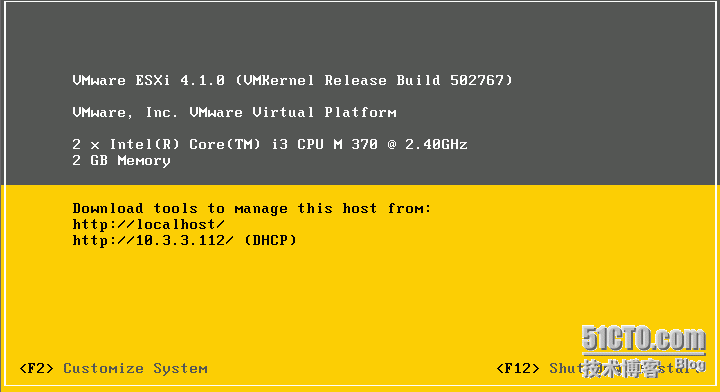
14.出现下图,直接回车(root的密码为空)
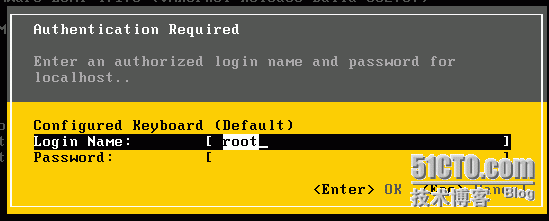
15.在下图选择configure password 设置root密码.完成后回车。
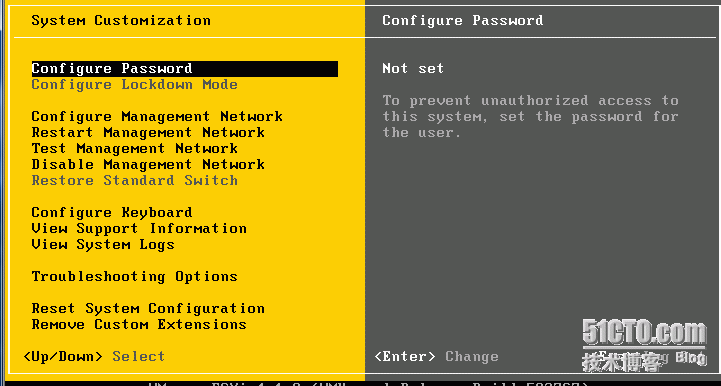
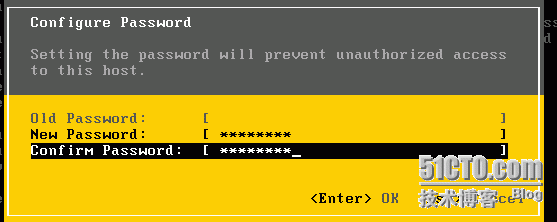
16.选择configuration management Network回车配置IP地址(必须静态IP)和dns。
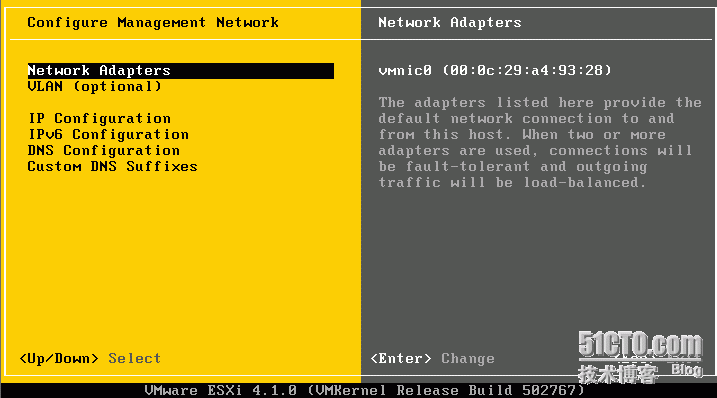
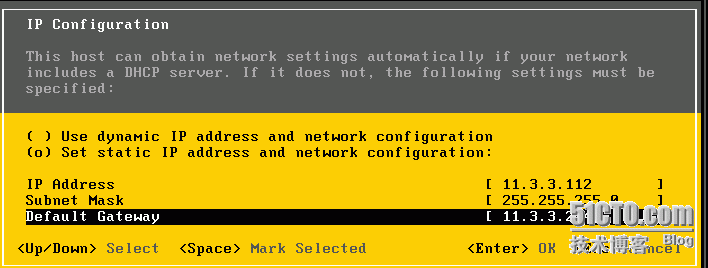
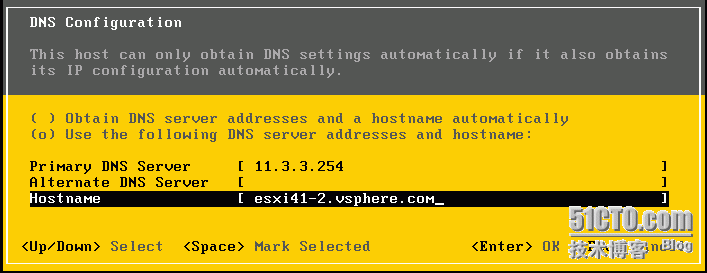
17.配置完成后,按esc键。出现下图,按Y键保存应用。
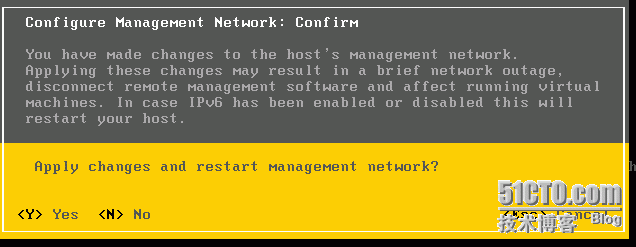
18.再按esc键退出重启。就安装好了。现在就可以有4.1的客户端进行连接了。
相关文章推荐
- 批量添加用户并设置密码
- XYLX 10.19 集卡片
- 网络端口地址转换NAPT配置
- 扩展IP访问控制列表
- 标准IP访问控制配置
- 重温C语言 总结指针遗忘点
- redhat 5.4 samba配置
- LinuxC编程视频教程
- 路由器综合实验
- 路由器ospf动态路由配置
- 静态路由实验
- 思科动态路由RIP实验
- Shell学习 输出日期 date
- 非科班出身的人学习编程不负责任指南
- Java邮箱正则表达式
- 层叠按钮,展开、收起(安卓)
- iOS开发-常用第三方开源框架
- win7进程中的svchost.exe占用CPU和内存很高的原因和解决窍门
- PHP中如何使用session实现保存用户登录信息
- 自考&团队的力量
